Allucが機能しない:KodiでのAllucの5つの代替案
オンラインストリーミングコミュニティは、ここ数か月で打撃を受けていますが、最新のものより大きな影響を与えたものはほとんどありません。 13年後、オンラインストリーミングサイトの名付け親、 Allucはシャットダウンすることを発表しました。 Allucはオンラインの主力でした世代のためのストリーミングコミュニティ。 700を超えるさまざまなビデオサービスから取得した8,000万を超えるストリーミングリンクを提供しました。インターネットの最高のストリーミングリンクサイトであると自称しました。そして、それはその請求に対応する以上のものでした。

この発表は衝撃を与え、インターネット全体の驚き。 Allucが過去10年間で10億人以上のユニークユーザーを抱えていたと主張して以来、不思議ではありません。しかし、ストリーミングコミュニティは以前にも同様の打撃を受けており、これはまだ最大の影響を与える可能性がありますが、常に跳ね返ります。 Allucの開発者は、他の誰かが残したギャップを埋めることに期待を表明しています。そして、それを行うことに熱心な開発者が不足することはありません。 KodiがAllucの真の後継者が登場するプラットフォームになる可能性が高いです。そのため、この記事では、Allucの大規模な靴に足を踏み入れる可能性のあるKodiアドオンのほんの一部を取り上げます。
独占オファー:49%割引。 ExpressVPNをリスクフリーでお試しください!
ナンバーワンのVPNを取得
30日間の返金保証
30日間無料のVPNを取得する方法
たとえば、旅行中に短時間VPNが必要な場合は、トップランクのVPNを無料で入手できます。 ExpressVPNには30日間の返金保証が含まれています。 サブスクリプションの料金を支払う必要がありますが、それは事実ですが、 30日間のフルアクセス、その後全額払い戻しのためにキャンセルする。質問なしのキャンセルポリシーは、その名の通りです。
Kodiでコンテンツをストリーミングするときは常にVPNを使用します
Allucユーザーは、VPNを使用することを常に推奨されていました。コンテンツをストリーミングするとき。これは、Allucが許可されたコンテンツと許可されていないコンテンツを区別しなかったため、TVおよび映画業界からは海賊サイトにすぎないと見なされたためです。多くの非公式Kodiアドオンは同じボートに乗っているため、これらのアドオンを使用した場合の潜在的な結果から身を守るための措置を講じることをお勧めします。一部のKodiユーザーは、法的文書を受け取り、アドオンでコンテンツをストリーミングした結果、より厳しい制裁にさえ直面していることに気付きました。
しかし、VPNを使用すると、これの一部を軽減できます。危険。 VPNに接続すると、オンラインで行うことはすべて暗号化され、アクティビティの追跡に使用されるIPアドレスが非表示になります。これは、あなたのオンライン活動が秘密にされ、means索好きな目から安全であることを意味します。 VPNは、特にKodiでのすべてのオンラインストリーミングに不可欠なオンラインツールです。問題は、どのVPNプロバイダーを使用すべきかということです。
Kodiに最適なVPN – IPVanish
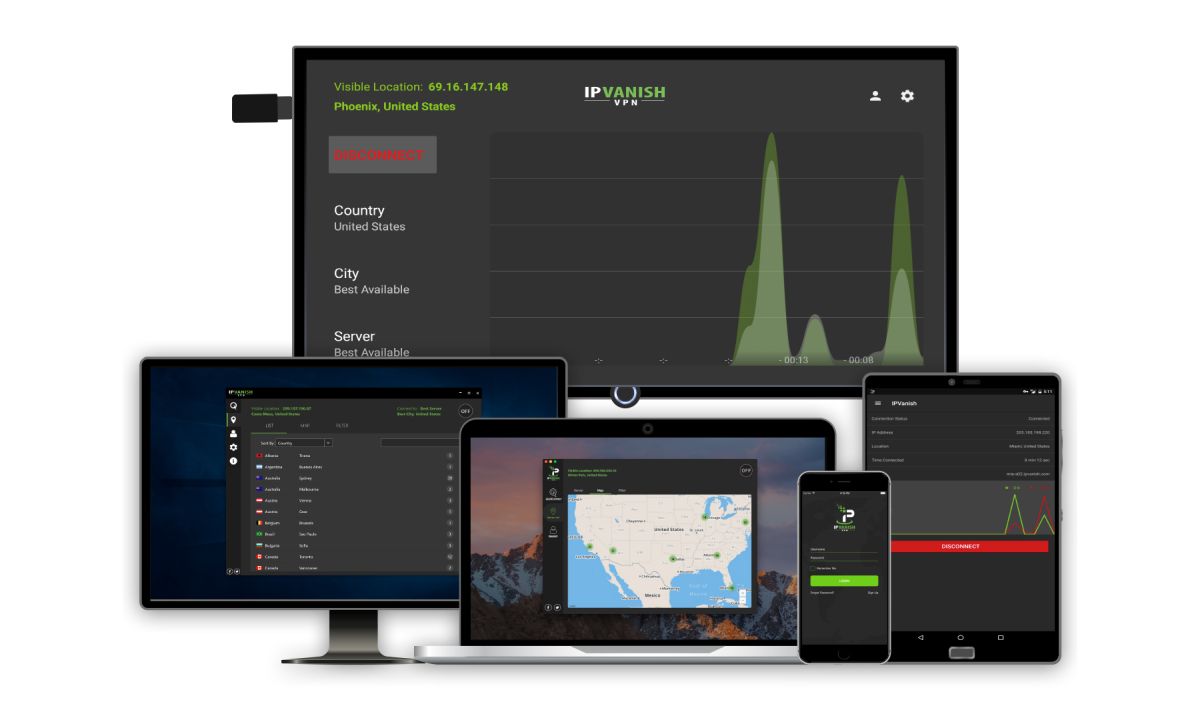
IPVanish 高速で一貫した接続速度を提供しますKodiでのオンラインコンテンツのストリーミングに最適です。これらの速度と、非常に強力な暗号化およびトップレベルのプライバシー保護を組み合わせています。これには、ユーザーログなしの保証が含まれます。これは、ユーザーがオンラインに到達したことを記録しないことを意味します。 IPVanishには、帯域幅やファイルの種類に関する制限もありません。さまざまなアドオンやソースがBitTorrentファイルを含むさまざまな種類のファイルを使用するため、これは非常に重要です。
IPVanishは、ユーザーに以上の選択肢を提供します世界中の60か国にある950台のサーバーも、地理的に制限されたコンテンツをほぼどこからでもロック解除できることを意味します。また、Kodiを実行したり、メディアコンテンツをストリーミングしたりするほぼすべてのデバイス専用のアプリも提供しています。これにはAmazon Firestickが含まれます。これらすべてを足し合わせると、IPVanishが今のところKodiユーザーにとって最高のVPNであることは明らかです。
IPVanishは7日間の返金保証を提供します。つまり、1週間でリスクなしでテストできます。その点に注意してください 中毒性のヒント読者はここでIPVanishの年間計画で60%を大幅に節約できます、月額料金を月額4.87ドルまで引き下げます。
Allucがオフラインになったのはなぜですか?
これは非常に良い質問であり、開発者からの移転に関する公式発表は、サイトが消えたばかりではなく、答えは決して明確ではありません。サイトの公式声明では、Alluc検索エンジンが廃止されたと述べているだけです。唯一の理由は、開発者が休憩を取り、他のプロジェクトに集中することを決定したことです。
3月8日にサブスクライブされたAPIユーザーに送信される公式メール番目、彼らはもう少し詳細を与えます。 Alluc開発者からのメールは次のように言っています:
Alluc APIユーザーの皆様、
本日、Alluc検索エンジンは廃止されます。
サブスクライブされたAPIユーザーの場合、APIアカウントは、このメールを受信してから少なくとも30日間は完全に使用可能なままです。既存のPaypalサブスクリプションは停止されているため、課金は継続されません。 allucアカウントを使用してpron.tv APIにアクセスした場合は、少なくとも30日間は引き続きアクセスできます。 pron.tvの新しい所有者は、Alluc APIがサービスを停止した後、バルクプランの場合はhttp://spi.pron.tvで、小規模プランの場合はhttps://accounts.pron.tvでAPIを提供し続けます。
Allucの13年後、私たちは休憩し、他のプロジェクトに集中します。この10年間で、Allucは合計10億人以上のユニークユーザーにサービスを提供してきました。長年のご支援に感謝いたします。
過去に同様のサイトが閉鎖されたとき通常、収入の減少が原因です。ただし、Allucには当てはまらないようです。彼らは過去10年間で10億人以上のユニークユーザーを抱えていたと主張しており、これは驚異的な成果です。また、かなりの数の加入者がいるため、収益の不足はほとんどありません。セバスチャンと名付けられたAlluc開発者の1人は、TorrentFreakのウェブサイトを同じように確認するように見えました。
「この決定は金銭的な理由によるものではありません…次のステップに進みます。 Allucをフルタイムで運営しているこの13年間で、ビデオスペースに多くの貢献をし、多くの人々を支援したいと考えています。」
開発者は次のことを認めたくない公的には、法的な圧力が突然の動きの背後にあった可能性が高いようです。 Allucは、許可されたコンテンツと許可されていないコンテンツを区別したことがないため、長年にわたって映画スタジオやテレビ制作会社の怒りを呼んでいます。彼らは常に彼らが海賊サイトであることを否定し、代わりに「無検閲の検索エンジン」であると主張した。多くの人にとって、これはセマンティクスにすぎないように見え、Allucは著作権侵害でオーストラリアを含む多くの国でブロックされていることに気づきました。
オンラインに対する法的措置の波でストリーミングサイトと著作権所有者によるKodiアドオンが最近数か月にわたって、Alluc開発者がそのような法的脅威を受け取った後にプラグを抜くことを決定したか、そうでなければそのような脅威が差し迫っており、順調です。
Allucユーザーの次は何ですか?
Allucユーザーに希望のかすかな光がある場合、2つの方法があります。第1に、Alluc検索エンジンフレームワークはモスボールされません。それは姉妹サイトで生き続けます、 pron.tv、 これはかなりのポルノ検索エンジンです。 公式発表では、Allucの開発者はシャットダウンするのではなく、「休憩する」というフレーズを使用しています。これにより、将来のある時点でAllucが再び表示されるようになります。それが起こるかどうかはまだ分からないが、今のところ、加入者とアドホックユーザーは、Allucに代わるものを試してみようと手探りしている。簡単な作業ではありません。
Allucの代替Kodiアドオン
Allucのかなり大きい靴に足を踏み入れることは簡単なタスク。過去10年間で10億人以上のユニークユーザーがいたAllucは、他のオンラインストリーミングサイトでは夢にも思わなかったレベルの使用率と一般の認識を獲得しました。しかし、Allucに代わるものがどこかで見つかる場合、それは非公式のKodiアドオンの領域内にある可能性が最も高いでしょう。ユーザーが許可されたコンテンツと許可されていないコンテンツの両方にアクセスできるようにする膨大な数の非公式のアドオンにより、多くのオンラインストリーマーにとって最適な場所になりました。
Allucの数字にヒットしたKodiアドオンはありませんこれまでのところ管理されており、その多くが著作権訴訟の被害者になっています。しかし、まだ多くの非公式のKodiアドオンとオペレーションがあり、それらはAllucに長期的な代替を提供する可能性があります。この記事では、いくつかのお気に入りを選択します。これらのアドオンはすべて「オールインワン」アドオンとして分類されます。つまり、ライブストリームとオンデマンドコンテンツの両方を提供します。 Allucは主にオンデマンドサービスでしたが、最近の経験では、ほとんどのユーザーが複合アドオンを探しています。そのため、現在最適なオールインワンを選択することにしました。
スカイネット
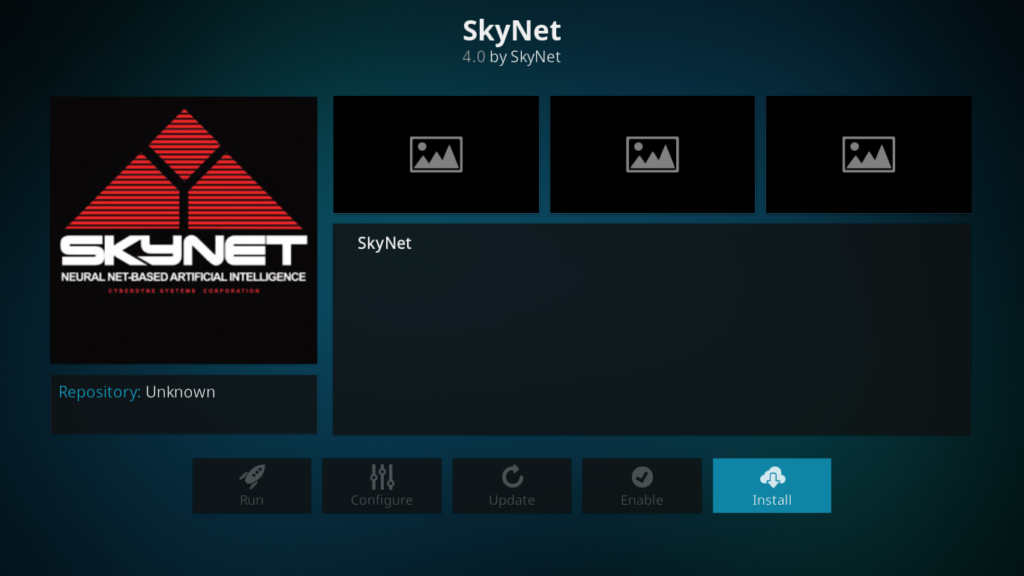
オールインワンアドオンのターゲットは非公式のKodiアドオンに対する最近の攻撃では、SkyNetが完全に機能していることを確認できて安心です。この素晴らしいアドオンは、もう少し前からあり、その膨大なコンテンツの範囲のおかげで、Kodiコミュニティで大ヒットを証明しました。 Allucの深さはまだ十分ではないかもしれませんが、SkyNetユーザーは、ライブIPTVやスポーツストリームから、映画の大規模なデータベースや、最も人気のあるほとんどのテレビ番組まで、あらゆるものを楽しむことができます。また、SkyNetは、子供向けのスペシャリストコンテンツだけでなく、さまざまな4KおよびUltraHDムービーも提供しています。 SkyNetはAllucとは非常に異なるものですが、コンテンツの量と使いやすさの点では、間違いなくAllucの王冠の候補です。
SkyNet Kodiアドオンのインストール方法
SkyNetオールインワンアドオンをダウンロードできますMaverick TV Repositoryから。 SkydiをKodiデバイスで起動して実行するプロセスは簡単で、数分で完了します。簡単にインストールできるように、以下に簡単なインストールガイドを示します。
- を開く コディ ホーム画面 をクリックします 設定 アイコン。
- 選択する ファイルマネージャー>ソースの追加 そしてそれが言うところをクリックしてください <なし>
- 次のURLを正確に入力します。 http://mavericktv.net/mavrepo –次のような名前を付けます 焼き印のない子牛 そしてクリック OK。
- に戻る ホーム画面 をクリックします アドオン>アドオンブラウザ> Zipファイルからインストール。
- クリック 焼き印のない子牛、その後 repostitory.maverickrepo-x.x.zip。しばらくお待ちください。ソースがインストールされると、画面の右上に通知が表示されます。
- に戻る アドオンブラウザメニュー をクリックします リポジトリからインストール
- クリック MaverickTVレポ > ビデオアドオン をクリックします スカイネット リンク。
- クリック インストール、 それから 待つ しばらくすると、アドオンがインストールされたことを示す別の通知が表示されます。
グルジル
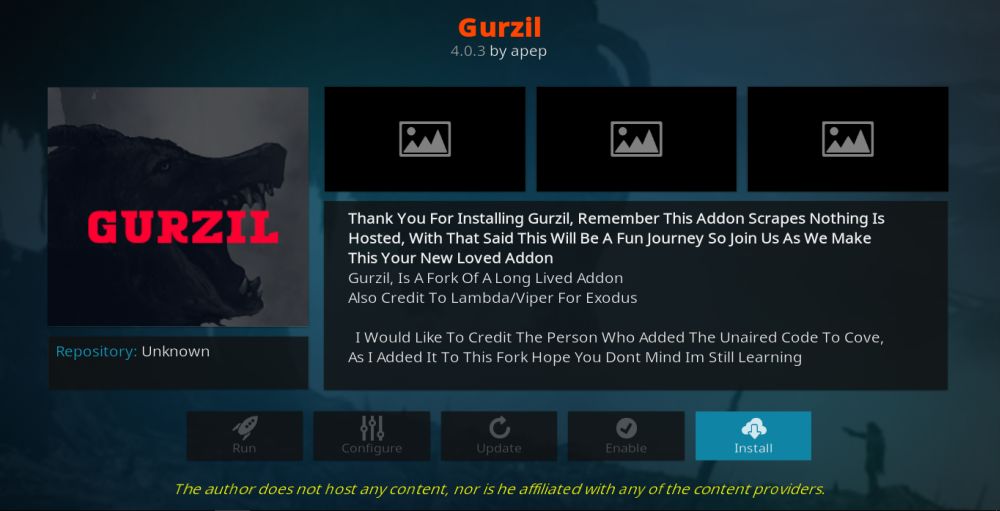
Gurzilの起源は、非常に人気のある別のオールインワンコディアドオン、出エジプト記。エクソダスは長い間出発していましたが、グルジルはその靴に足を踏み入れるだけでなく、エクソダスが提供しなければならなかったものを間違いなく改善することも不可能に思えました。したがって、Allucのような巨大企業でも同じことができない理由はありません。 Gurzilには、映画、テレビ番組、子供向けコンテンツ、スポーツ、音楽などの膨大なセレクションがあります。 Gurzilのリンクの大部分はうまく機能し、ほとんどは高品質で信頼性の高いストリームを提供します。アドオン自体は非常に簡単にナビゲートでき、コンテンツの検索は簡単です。また、不要なコンテンツを除外するようにカスタマイズすることもできます。これは非常に便利な追加機能です。
Gurzil Kodiアドオンのインストール方法
この日と年齢では珍しく、あなたは見つけることができます専用の小さなリポジトリではなく、大きなリポジトリのGurzilリポジトリ。この場合、それはKodilリポジトリに置かれます。 Gurzilアドオンも簡単にダウンロードしてインストールできます。あなたがする必要があるのはこれらの簡単な指示に従うことだけです:
- を開く コディ ホーム画面 をクリックします 設定 アイコン。
- 選択する ファイルマネージャー>ソースの追加 そしてそれが言うところをクリックしてください <なし>
- 次のURLを正確に入力します。 http://kdil.co/repo/ – 次のような名前を付けます コディル そしてクリック OK。
- に戻る ホーム画面 をクリックします アドオン>アドオンブラウザ> Zipファイルからインストール。
- クリック コディル、その後 kodil.zip。しばらくお待ちください。ソースがインストールされると、画面の右上に通知が表示されます。
- に戻る アドオンブラウザメニュー をクリックします リポジトリからインストール
- クリック Kodilリポジトリ > ビデオアドオン をクリックします グルジル リンク。
- クリック インストール、 それから 待つ しばらくすると、アドオンがインストールされたことを示す別の通知が表示されます。
ローグ
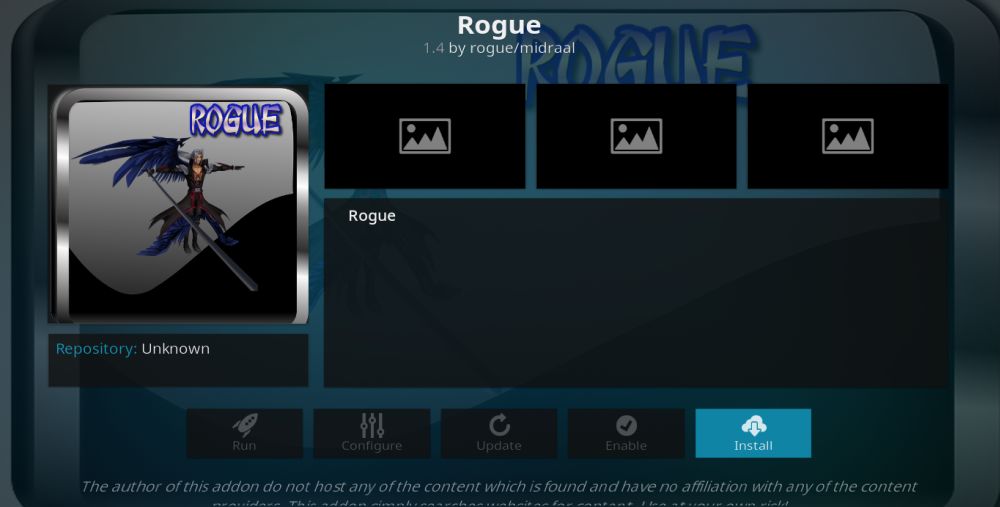
Rogueは非常に新しいアドオンですが、膨大な量の約束。歯が生えるいくつかの問題がないわけではないので、Allucユーザーはすぐに完璧を期待すべきではありません。しかし、この段階ではオンデマンドコンテンツに重点を置いているため、多くのコンテンツを楽しむことができます。音楽コンテンツだけでなく、映画やテレビ番組もたくさんあります。子供向けテレビ、さらにはライブスポーツもあります。そのコンテンツは常に拡大しており、現時点ではAllucほど包括的ではありませんが、まだたくさんの発見があり、従うべき多くの可能性があります。これは、よく設計された使いやすいアドオンであり、特に気に入ったシングルクリック再生機能を備えています。
Rogue Kodiアドオンのインストール方法
RogueアドオンはGentecにありますリポジトリとそれをダウンロードしてインストールするプロセスは、他の多くのKodiアドオンに似ています。わかりやすくシンプルにするには、ステップバイステップガイドが簡単です。
- を開く コディ ホーム画面 をクリックします 設定 アイコン。
- 選択する ファイルマネージャー>ソースの追加 そしてそれが言うところをクリックしてください <なし>
- 次のURLを正確に入力します。 http://gen-tec.co/gentecwiz – 次のような名前を付けます ジェンテック そしてクリック OK。
- に戻る ホーム画面 をクリックします アドオン>アドオンブラウザ> Zipファイルからインストール。
- クリック ジェンテック、次に選択 Gentec Wizardの新しいレポ というファイルに続きます repository.GenTec.x.x.zip。しばらくお待ちください。ソースがインストールされると、画面の右上に通知が表示されます。
- に戻る アドオンブラウザメニュー をクリックします リポジトリからインストール
- クリック Gentecリポジトリ > ビデオアドオン をクリックします ローグ リンク。
- クリック インストール、 それから 待つ しばらくすると、アドオンがインストールされたことを示す別の通知が表示されます。
FTFA
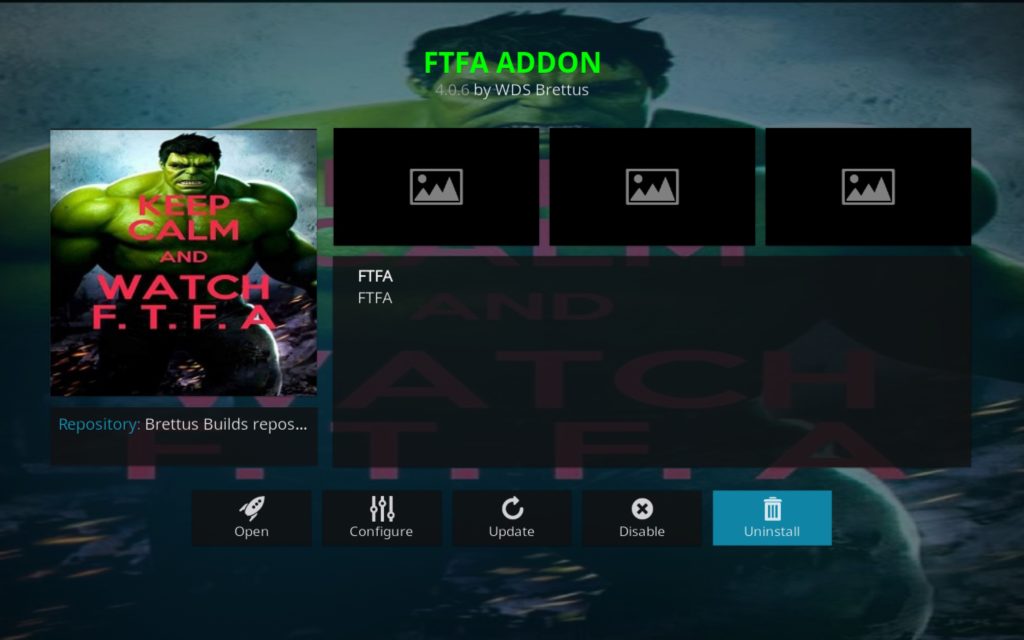
FTFAはかなり新しいオールインワンKodiアドオンで、実際に着手し、すでに重要なユーザーベースを構築しています。それは、ライブストリーミングだけでなく、幅広いオンデマンドコンテンツもストリーミングできる、アメリカとイギリスの幅広いIPTVチャンネルを提供します。これには、映画、テレビ番組、その他のコンテンツも豊富に含まれています。アドオン自体はシンプルで使いやすいため、Kodiコミュニティでヒットしたことは偶然ではありません。
FTFA Kodiアドオンのインストール方法
FTFAアドオンはまだ別のものですより大きなKodiリポジトリ、この場合はBrettusリポジトリを介して利用できます。 PIN番号を取得するには、外部Webサイトを開いてからPIN番号を取得する必要がありますが、ダウンロードも簡単です。でも心配しないで。私たちの簡単なステップバイステップは、あなたが瞬時に必要なすべてを行うのに役立ちます:
- を開く コディ ホーム画面 をクリックします 設定 アイコン。
- 選択する ファイルマネージャー>ソースの追加 そしてそれが言うところをクリックしてください <なし>
- 次のURLを正確に入力します。 http://toptutorialsrepo.co.uk/kodi/Repos/ –次のような名前を付けます トップチュートリアル そしてクリック OK。
- に戻る ホーム画面 をクリックします アドオン>アドオンブラウザ> Zipファイルからインストール。
- クリック トップチュートリアル、その後 repository.Brettusrepo-x.x.x.zip。しばらくお待ちください。ソースがインストールされると、画面の右上に通知が表示されます。
- に戻る アドオンブラウザメニュー をクリックします リポジトリからインストール
- クリック Brettus Buildsリポジトリ > ビデオアドオン 下にスクロールします FTFA
- それをクリックしてからクリックします インストール。
- 待つ しばらくすると、アドオンがインストールされたことを示す別の通知が表示されます。
- アドオンを開くと、PIN番号を生成する必要があることを示すポップアップウィンドウが表示されます。クリック OK これを行うためにウェブサイトにリンクする新しいウィンドウを開きます。
- 青をクリックします 生む PIN番号を受け取るボタン。それをコピーして、Kodiウィンドウに貼り付けます。
- FTFAアドオンは、このPIN番号を検証するのに数秒かかります。その後、通常どおりアドオンが開きます。
コード化されていないオーロラ
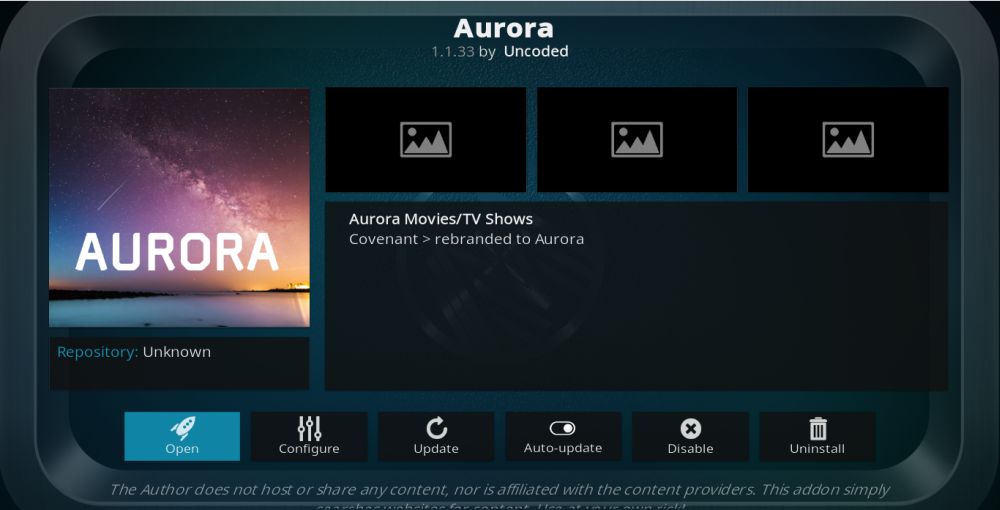
Uncoded Auroraは、非常に人気のあるフォークです昨年、Kodiの世界にあまりにも短い登場をした契約オールインワンKodiアドオン。数か月間、コヴナントはその前にすべてを席巻し、支配的な非公式のアドオンでした。しかし、その後、あまりにも迅速に、それは再び消えました。ただし、Uncoded AuroraはCovenantのフォークであるため、多くの同じ機能といくつかの改善点があります。コーディングされていないAuroraは、多数のソースからコンテンツをソースします。この段階では、Allucほど多くのソースはありませんが、Kodiアドオンの範囲は印象的であるため、IPTVチャンネルとともに豊富な映画やテレビ番組も利用できるコンテンツも印象的です。
Uncoded Aurora Kodiアドオンのインストール方法
Uncoded Auroraアドオン開発者が選択した最近のトレンドをフォローし、Uncodedと呼ばれる独自の小さなリポジトリからアドオンを利用できるようにします。ただし、それをダウンロードしてインストールするプロセスは、大規模なリポジトリの場合と同じくらい簡単で簡単です。 Uncoded Auroraアドオンを起動して実行するための短いガイドを次に示します。
- を開く コディ ホーム画面 をクリックします 設定 アイコン。
- 選択する ファイルマネージャー>ソースの追加 そしてそれが言うところをクリックしてください <なし>
- 次のURLを正確に入力します。 http://start.uncoded.life/ –次のような名前を付けます コーディングされていない そしてクリック OK。
- に戻る ホーム画面 をクリックします アドオン>アドオンブラウザ> Zipファイルからインストール。
- クリック コーディングされていない、その後 start.uncoded.zip。しばらくお待ちください。ソースがインストールされると、画面の右上に通知が表示されます。
- に戻る アドオンブラウザメニュー をクリックします リポジトリからインストール
- クリック コード化されていないリポジトリ > ビデオアドオン をクリックします オーロラ リンク。
- クリック インストール、 それから 待つ しばらくすると、アドオンがインストールされたことを示す別の通知が表示されます。
エレメンタム
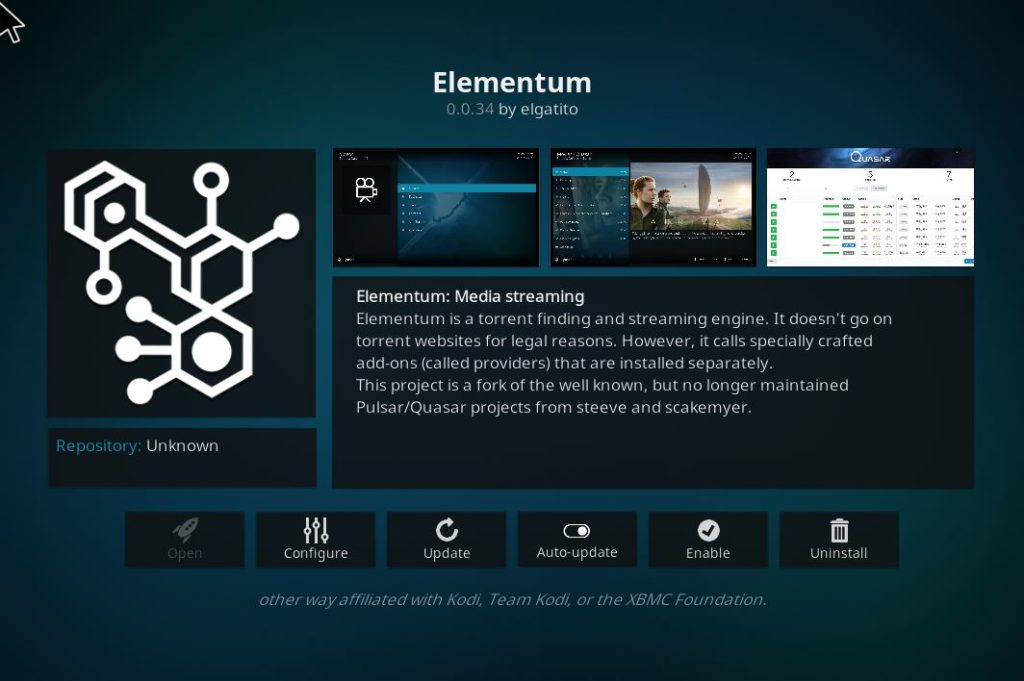
最後になりますが、この可能性のあるコディのリストAllucに代わるものはElementumアドオンです。これは非常に人気のあるQuasar Kodiアドオンのフォークです。これは、BitTorrentサイトからコンテンツを入手し、ダウンロードではなくKodiでストリーミングできるようにする先駆的なアドオンでした。 Elementumはこのリードに従い、ウェブ上の多数のBitTorrentサイトからリンクをスクレイピングします。ユーザーが関心のあるリンクを検索および識別するためのリソースと、それらをストリーミングするためのツールをユーザーに提供します。 Allucのように、考えられるほぼすべての映画やテレビ番組を見つけることができます。
このアドオンはインストールや取得が簡単ではありません使用するには少し設定が必要なため、このリストの他のユーザーとして使用します。しかし、それが完了すると、ElementumはAllucのファンにとって真の候補となり、努力する価値が十分にあります。
Elementum Kodiアドオンのインストール方法
Elementumはダウンロード可能なアドオンではありませんリポジトリから。増え続けるアドオンのように、このアドオンは独自のzipファイルから直接ダウンロードする必要があります。これには長所と短所があります。一方では、リポジトリがオフラインになっても消えない可能性が高いことを意味します。これは、人気のあるKodiアドオンの場合にそうでした。一方で、自動的に更新されないことも意味します。これは、ユーザーがElementumが可能な限り安全で機能することを保証するために、自分自身で更新を監視する必要があることを意味します。実際のダウンロードプロセスElementumは、リポジトリを使用するよりも簡単ですが、既に述べたように、このアドオンのセットアップはより複雑です。
Elementum Kodiアドオンをダウンロードしてインストールする方法を正確に調べるには、次のサイトにアクセスすることをお勧めします 私たちの公式レビュー 必要なすべての情報を見つけることができます。
結論
Allucは長い間存在しており、現時点では、Kodiアドオンがコンテンツと機能性で一致することを期待するのは非現実的です。しかし、非常に優れたオールインワンKodiアドオンが数多くあり、Allucの長期的な代替手段を提供する可能性が十分にあります。この記事では、私たちのお気に入りのいくつかを強調しました。他の推奨事項、またはここで書いたものについての考えがある場合は、下のコメントボックスを使用して共有してください。

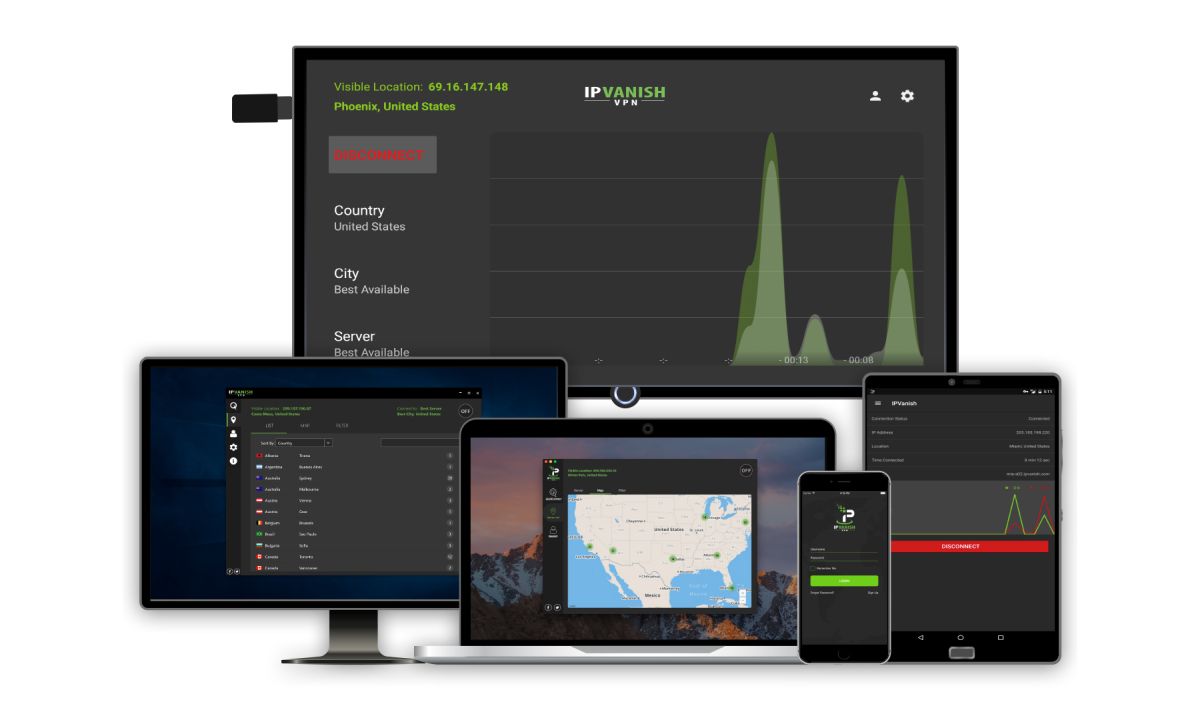

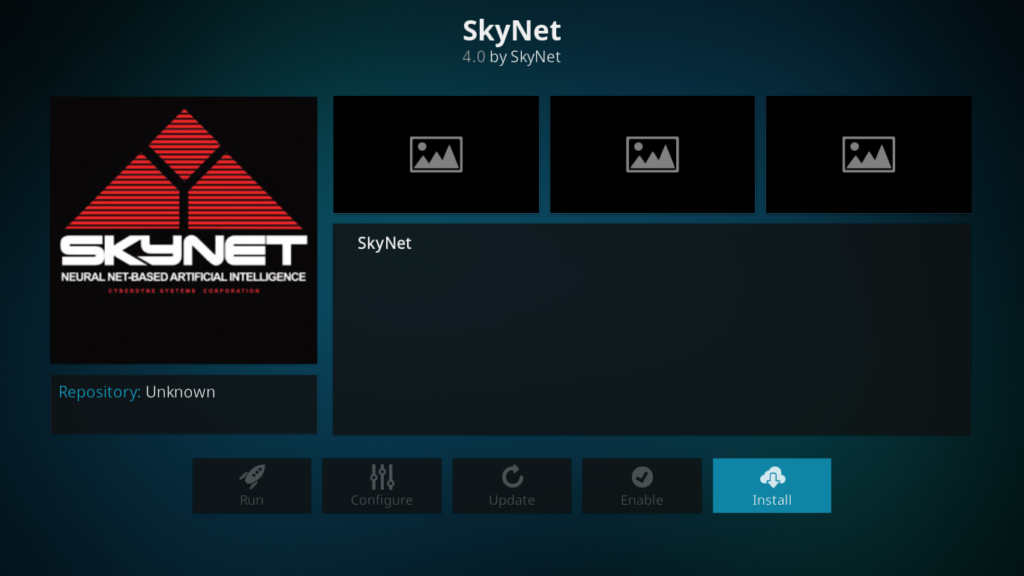
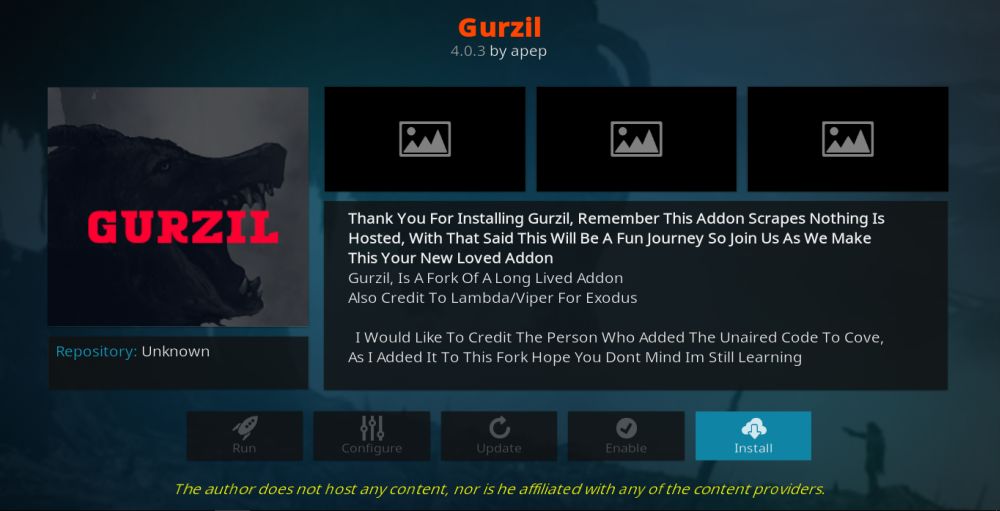
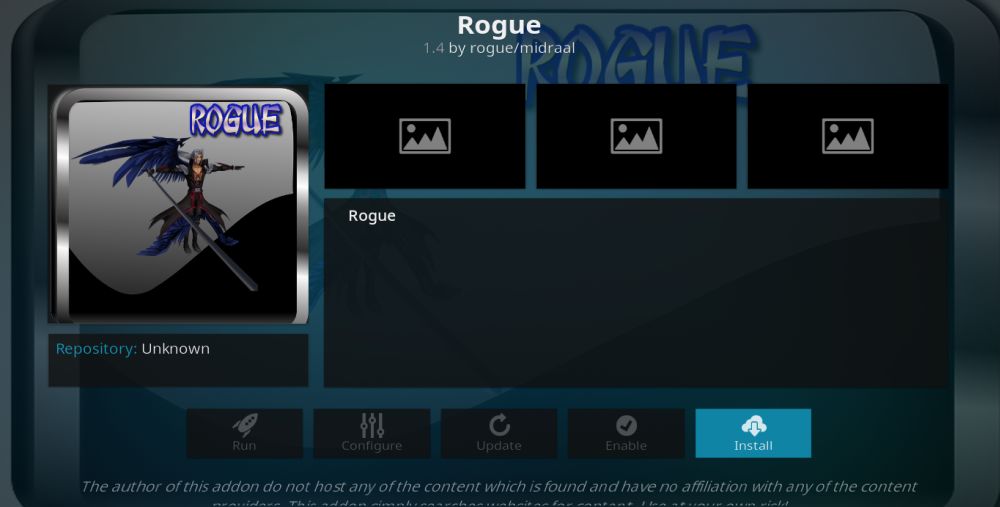
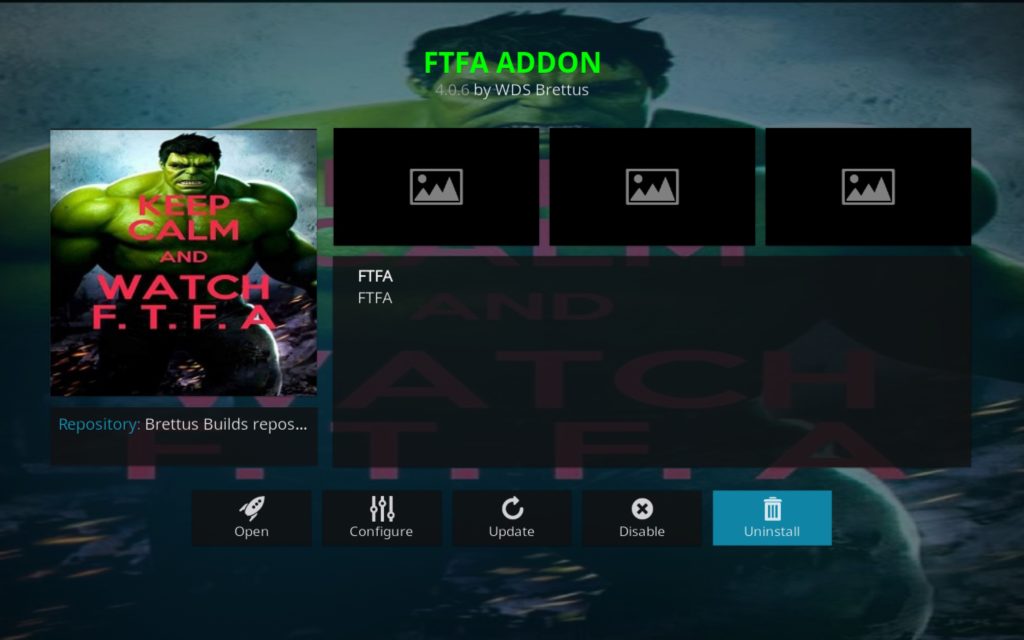
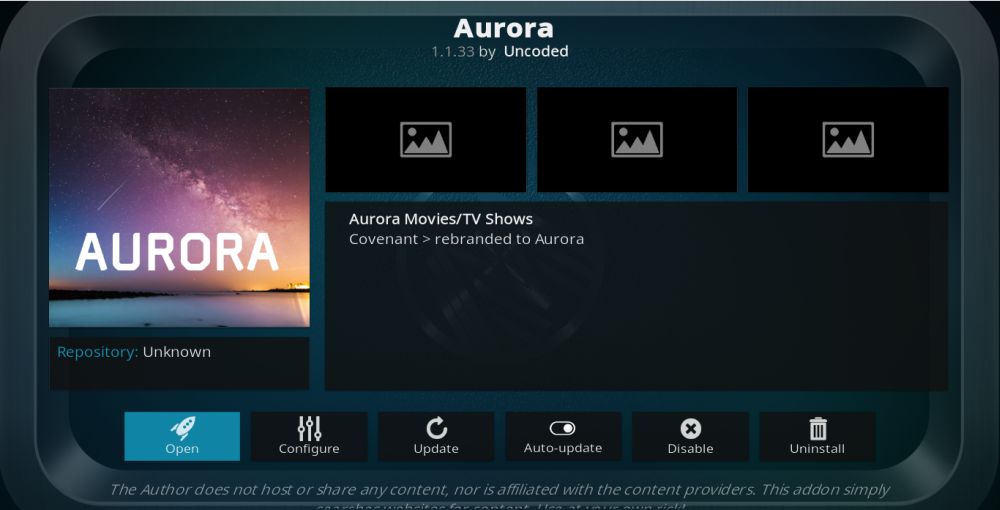
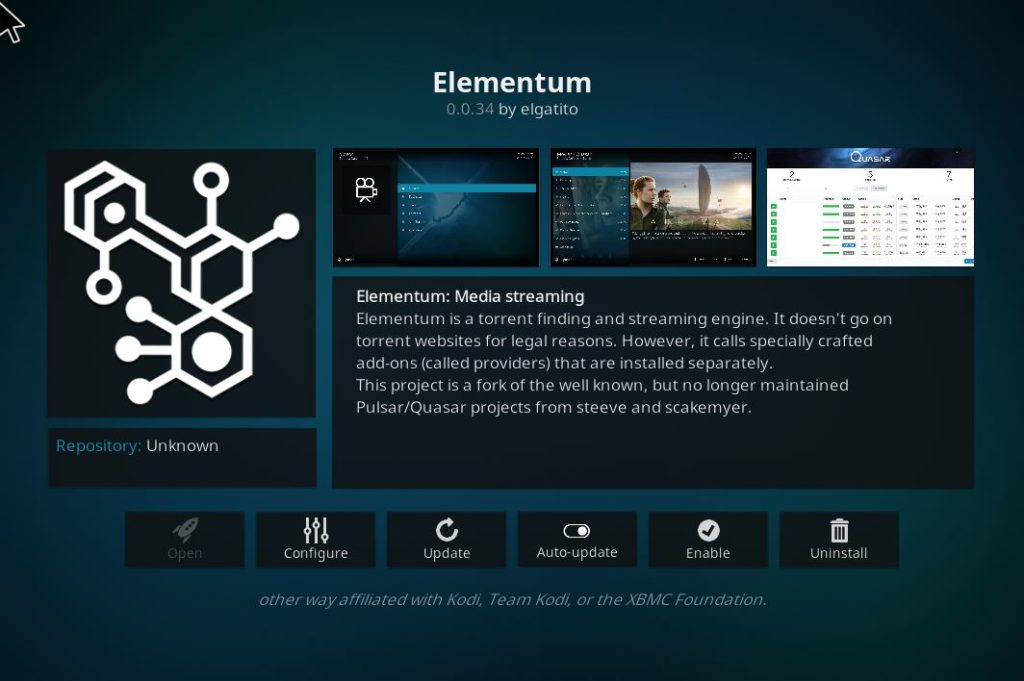












コメント